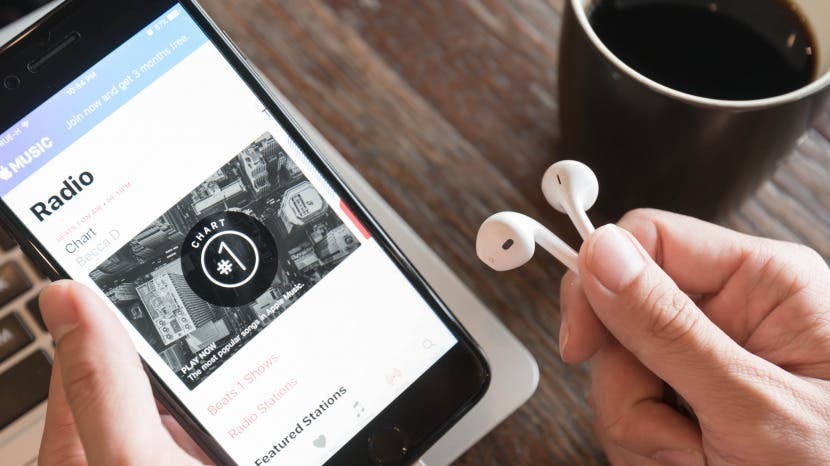
„Aplicația mea de muzică a dispărut de pe iPhone! Cum îl recuperez?” Nu intrați în panică; mai probabil decât nu, probabil că ați șters aplicația muzicală din întâmplare. Odată cu actualizarea iOS 10, utilizatorii au observat că aplicațiile par să dispară de pe ecranele lor de pornire - aplicații care nu au putut fi șterse înainte de iOS 10. Dacă aplicația dvs. Muzică a dispărut, este doar pictograma muzicală pe care trebuie să o recuperați. Când Apple a lansat iOS 10, ne-a oferit opțiunea de a „șterge” aplicațiile Apple de pe ecranul de pornire. În timp ce aplicațiile sunt mai mult ascunse decât dispar de fapt, a reușit să facă ca câțiva oameni să intre în panică (inclusiv pe mine) atunci când o aplicație de așteptare dispare brusc. Dacă aplicația dvs. Apple Music a dispărut de pe iPhone, iată cum să o recuperați.
Legate de: Aplicația Calculator lipsește din Centrul de control iOS 10?
nu știu despre tine; dar când am actualizat la iOS 10, primul lucru pe care l-am făcut a fost să șterg o mulțime de aplicații stoc Apple. Multe dintre ele am descoperit că aveam nevoie la un moment dat ulterior și a trebuit să-mi dau seama cum să le recuperez. Din fericire, soluția este incredibil de ușoară. Dacă aplicația dvs. Muzică a dispărut, este posibil să ați șters-o accidental la un moment dat după actualizarea la iOS 10. Dar o aplicație de muzică lipsă este ușor de recuperat cu o călătorie rapidă în App Store.
Cum să-ți recuperezi aplicația muzicală dacă a dispărut
- Deschideți App Store și atingeți fila Căutare din partea de jos a ecranului.
- Căutați muzică. Găsiți aplicația Muzică de la Apple și atingeți butonul de descărcare care arată ca un nor cu o săgeată în jos.
- Se va descărca într-o clipă, deoarece nu a fost niciodată șters cu adevărat.
- Atinge Deschide pentru a deschide aplicația Muzică reinstalată.
Aplicația dvs. de muzică lipsă a fost găsită acum!
Muzica mea a dispărut! Ce fac?!
nu intrați în panică. Domnul știe că am făcut-o. Când redescărcați aplicația Muzică, Biblioteca muzicală iCloud va fi dezactivată și muzica dvs. Apple Music va fi dispărut. Pentru a-l recupera, trebuie să facem două lucruri. Primul:
- Deschide Setări și atinge Muzică.
- Comutați pe Biblioteca muzicală iCloud.
- Selectați Păstrați.
Acum, pentru a vă recupera muzica, trebuie să vă sincronizăm iPhone-ul cu computerul. Acest lucru va funcționa numai dacă Biblioteca muzicală iCloud a fost activă pe iTunes înainte de a șterge aplicația Muzică. Pentru a ști dacă a fost sau nu, deschide iTunes și verifică dacă muzica din Biblioteca ta muzicală iCloud este acolo. Atunci:
- Conectați-vă iPhone-ul la computer folosind cablul USB-la-Lightning.
- Odată ce computerul vă recunoaște iPhone-ul, acesta va restabili muzica pe care ați adăugat-o în bibliotecă.
Muzica pe care ați descărcat-o anterior nu va fi pe telefon, dar cel puțin colecția dvs. de muzică de pe Apple Music va fi în continuare intactă.
Cum să găsiți cu ușurință aplicația de muzică pe iPhone
Dacă sunteți sigur că nu v-ați șters aplicația Muzică și App Store arată că o aveți - este posibil să fi îngropat-o pur și simplu adânc într-un dosar iPhone. Indiferent dacă sunteți în căutarea aplicației de muzică care dispare sau a oricărei alte aplicații, puteți utiliza căutarea reflectoarelor pentru a localiza rapid aplicațiile fără a fi nevoie să derulați prin ecranele dvs. de start sau să căutați prin foldere. Pentru a face acest lucru:
Din orice ecran de pornire de pe iPhone, glisați în jos de sus.
Va apărea o bară de căutare cu aplicațiile deschise recent.
Căutați aplicația pe care o căutați; în acest caz, aplicația muzicală.
Dacă aplicația pe care o căutați este pe iPhone, va apărea când o căutați după nume.
Credit imagine de sus: Vasin Lee / Shutterstock.com